Bu blogda iPhone için iBooks'ta kitaplarınızı nasıl yöneteceğiniz konusunda sizi bilgilendireceğim.
Dijital içeriğimizi uygulamalarda düzenlemek, sıkıcı süreç nedeniyle asla dikkate almadığımız veya kaçınma eğiliminde olduğumuz bir şeydir. Ancak organize olmanın getirdiği faydaları göz ardı edemezsiniz. Yalnızca alanı temizlemekle kalmaz, aynı zamanda aramayı çok daha hızlı hale getirir.
iBooks, Apple'ın tüm kitap severler için yerleşik bir uygulamasıdır. iBooks hem ücretli hem de iPad için çevrimiçi ücretsiz kitaplar, iPhone ve Mac. Eğer bir kitapsever iseniz; Okumayı seven bir kişi için, listenize yeni kitaplar biriktirmeye devam edeceğiniz için koleksiyonunuzun iBooks sekmesinde sağlanan kapasiteyi veya sanal kitap raflarını aşacağı açıktır.
Kolayca ulaşılabilir olmasıyla bu kadar basit. iPad için ücretsiz e-Kitaplar or Mac için iBooks, daha fazla okunacak şey indirme eğiliminde oluyorsunuz, sonunda koleksiyonunuz artıyor, söz konusu olan şu ki iBooks Kitaplığınızı Nasıl Yönetir ve Düzenlersiniz? ve aynı düzeni koruyun.
iBooks'unuzu düzenlemek aynı zamanda kaç tane olduğunu takip etmenize de yardımcı olur. iPad için kitaplar veya iPhone veya Mac'i satın aldınız ve ne kadar harcadınız. iBooks'unuzdaki öğeleri düzenlemek için koleksiyonları nasıl ekleyebileceğinize ve dosyaları nasıl taşıyabileceğinize bir göz atın:
İçindekiler
Yeni Koleksiyon Ekleme
iBooks'un en iyi yanı, ihtiyaç duyduğunuz sayıda koleksiyon oluşturabilmenizdir. Koleksiyonlarınızı önceliklendirebilir ve türe, yıla, yazarlara veya konuya göre kategorilere ayırabilir veya bir favori listesine veya size uygun başka bir yola sahip olabilirsiniz. Basitçe hangi kategorilerin sizin için en anlamlı olduğuna karar verin.
Karar verdikten sonra nasıl yeni koleksiyonlar oluşturabileceğinize bir göz atın:
- Ana ekranınızda iBooks sekmesine tıklayın.
- Ekranınızın sol alt köşesinde Kitaplarım simgesini göreceksiniz, ona dokunun.
- Tüm Kitaplar'a denk gelen küçük oka tıklayın.
- Koleksiyonlar sayfası açılacaktır.
- Yeni Koleksiyon'a dokunun.
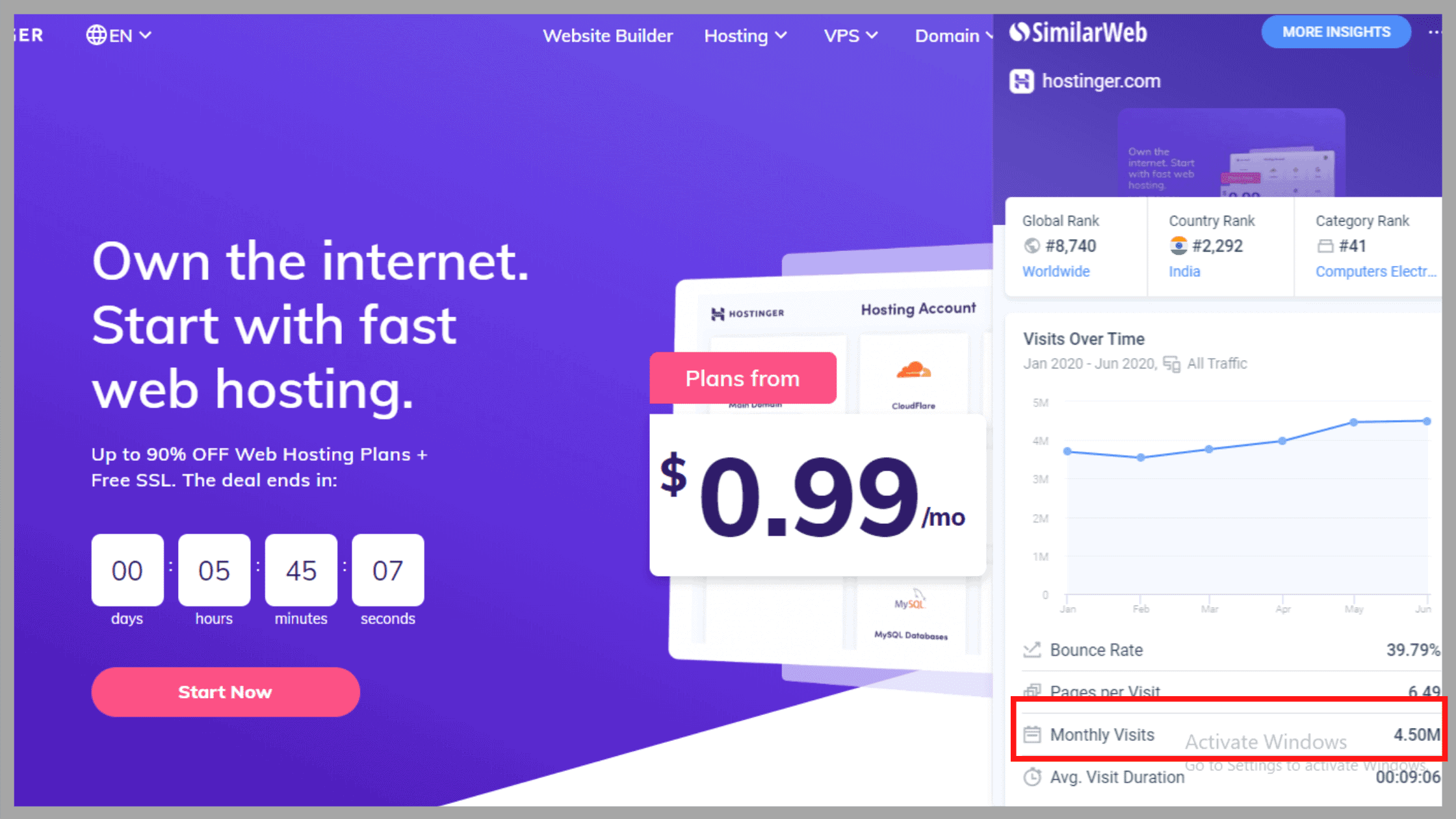
- Yeni koleksiyonunuzun adını girin ve Bitti'ye tıklayın.
- Daha önce oluşturduğunuz koleksiyon adlarını "Düzenle" düğmesine dokunarak bile düzenleyebilirsiniz.
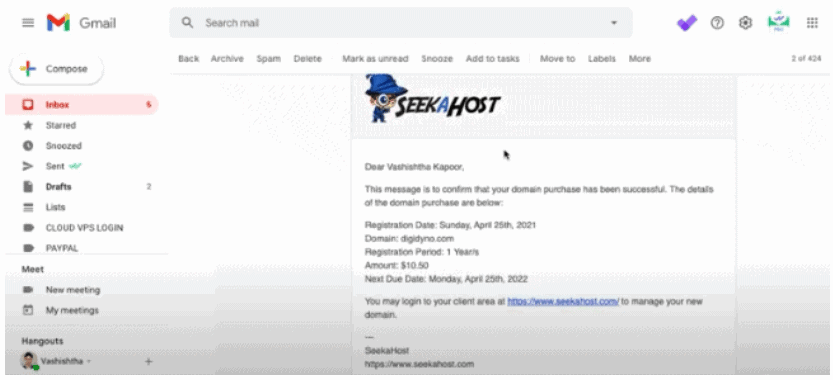
Ve bu kadar! Yeni koleksiyonunuz otomatik olarak oluşturulacaktır. Artık koleksiyonunuza ister kitap ister PDF olsun dilediğiniz her şeyi ekleyebilirsiniz. Görüntülediğiniz mevcut koleksiyon, dört varsayılan koleksiyonu ve oluşturduğunuz koleksiyonları içerir.
Varsayılan kategoriler Kitaplar ve PDF'leri içerir, ancak sesli kitaplar vb. gibi istediğiniz her şeyi ekleyebilirsiniz.
iBooks'taki Koleksiyona Kitap Ekleme
Şimdi yeni koleksiyonunuzu oluşturduktan sonra bu koleksiyona nasıl eşya koyacağınıza bir göz atın:
- Ana ekranınızda iBooks sekmesine tıklayın.
- Kitaplarım sekmesine tıklayın. Seç'e dokunun.
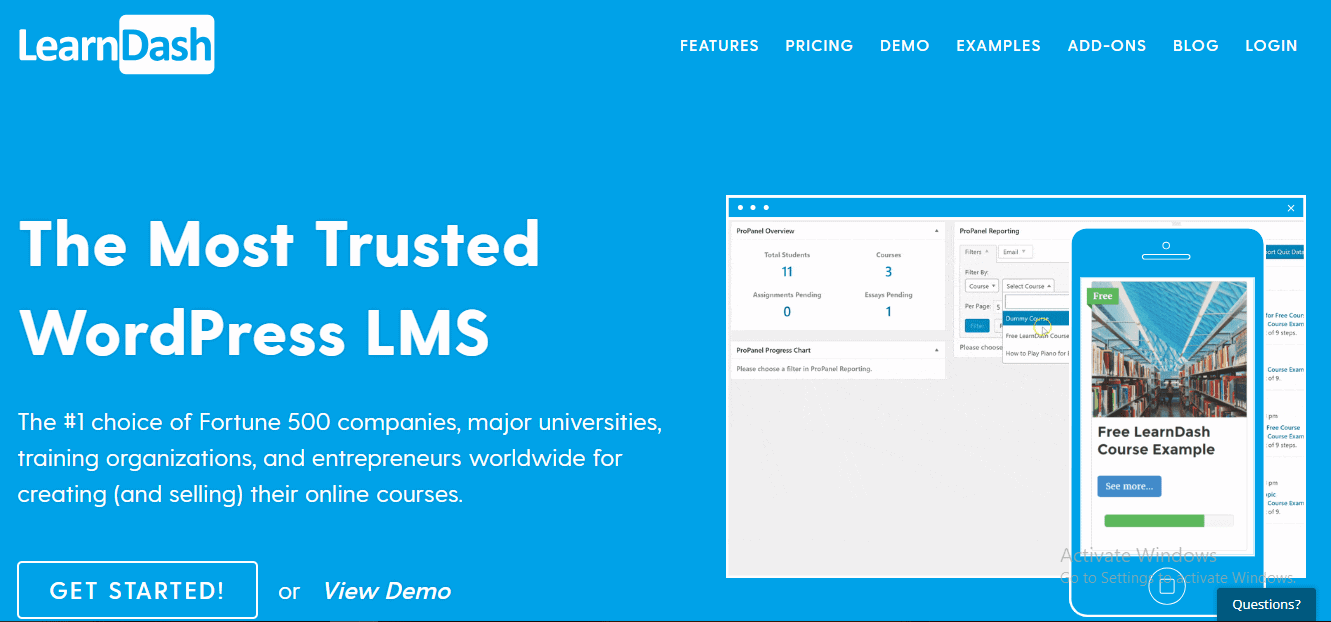
- Kaydırmak veya taşımak istediğiniz kitaba tıklayın.
- Taşı'ya dokunun.
- Kitabın olmasını istediğiniz koleksiyonu seçin.
Böylece, oluşturduğunuz veya istediğiniz başlıklar altındaki kitapları kolayca karıştırabilirsiniz. Bu, aramayı daha kolay hale getirir ve daha sonraki bir aşamada daha az zaman alır.
Kitapları iBooks'tan Silme
Ne kadar çok kitabınız olursa olsun, bir kitap kurdu için bunlar asla yeterli değildir. Kitap kurtları neredeyse her türden kitapta kafayı bulma eğilimindedir. Yönetilemez olanı yönetmek için artık ihtiyacınız olmayan kitapları silmeniz her zaman önerilir. Artık ihtiyacınız olmayan şeylerden kurtulmazsanız, sonunda odadan çıkarsınız.
Bakmak Nasıl serbest bırakılırsınız? iPhone ve istenmeyen kitapları kaldırarak iPad depolama alanı:
- Ana ekranınızdan iBooks'a dokunun.
- Ekranınızın sol alt köşesinde Kitaplarım simgesini göreceksiniz, ona dokunun.
- Seç'e dokunun ve silmek istediğiniz belirli kitaba tıklayın.
- Sil üzerine dokunun.
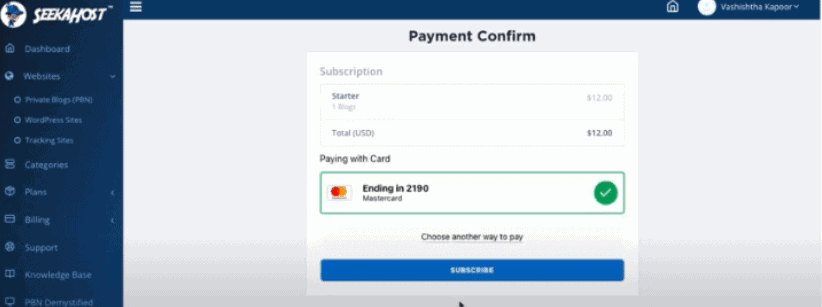
- İndirmeyi Kaldır'a tıklayın.
Ve bitti. İnanın bana, telefonunuz bunun için size teşekkür edecek! Hatta yeniden indirmek istediğiniz kitabın üzerindeki iCloud düğmesine dokunarak silinen kitapları yeniden indirebilirsiniz.
iBooks'u tüm iO cihazlarında senkronize edin
Pek çok kişi iBooks'u birden fazla Apple cihazında kullanma eğilimindedir. Her cihazda aynı kitabı veya PDF'yi okuyabilmek için iBook'ları iO cihazlarınız ve Mac'leriniz arasında kolayca senkronize edebilirsiniz.
Çoğunlukla senkronizasyon özelliklerinin tümü varsayılan olarak etkindir. İBooks'u Apple aygıtlarınız arasında senkronize etmek için aşağıdaki adımlara göz atın:
- Her cihaz için aynı Apple kimliğini kullandığınızdan emin olun. Cihazlarınızın her biri iBooks'un en son sürümünü çalıştırıyor olmalıdır.
- Ayarlar uygulamasına gidin, aşağıya doğru kaydırın ve iBooks sekmesini bulun.
- Koleksiyonları Senkronize Et ve Yer İmlerini ve Notları Senkronize Et seçeneğinin anahtarını Açık konumuna getirin.
- Mac'te iBooks'u açın, iBooks > Tercihler'e gidin ve Yer işaretlerini, öne çıkanları ve koleksiyonları cihazlar arasında senkronize et kutusunun işaretli olduğundan emin olun.
Yani hangi ekranı kullanırsanız kullanın, aynı iBook'larınızı her birinde kolayca okuyabilirsiniz.
Linkler
- iOS İçin Google Asistan Videosu Sızdı
- Ücretsiz Günlük Kullanım Android Uygulamaları
- En İyi Yaratıcı Dijital Ajans WordPress Temaları
Sonuç: -iPhone için iBooks'taki Kitaplarınızı Nasıl Yönetirsiniz?
İBooks'un ana kısmı, kitapları veya PDF dosyalarını okuma ve düzenleme yeteneğine sahip olmasıdır. iBooks'un daha iyi bir dosya yöneticisi olduğuna şüphe yok. Daha sonra başvurmak üzere istediğiniz sayıda sayfayı işaretlemenize olanak tanır. Aslında yalnızca yer imleri değil, iBooks'taki kitapları da vurgulayabilir ve not alabilirsiniz.
Ancak iBooks yalnızca e-kitaplar için değildir. Ayrıca, özellikle kullanım kılavuzları ve sesli kitaplar gibi referans belgeleri için PDF dosyalarını depolamak için de kullanılabilir.
Henüz iBooks'u düzenlemeyi düşünmemiş olanlar için, depolama alanınızı ve e-Kitap yönetiminizi çok daha kolay hale getireceğinden bunu başlatmanın tam zamanı. Söylendiği gibi, bir şeyi yapmak için ne kadar beklersen o kadar sıkıcı olur.
Büyük bir koleksiyonu düzenlemek zahmetli olabilir, bu nedenle eşyaların tekrar tekrar yönetilmesi ve organize edilmesi tavsiye edilir. O halde istediğiniz kadar sipariş verin iPad için ücretsiz iBooks veya iPhone, iBook'larınızı düzenleme görevinin keyfini çıkarın ve görsel getiriden yararlanın!




